当前位置:
首页 >
Google Chrome页面图片加载失败如何更新DNS设置
Google Chrome页面图片加载失败如何更新DNS设置
时间:2025-07-20
来源:谷歌浏览器官网
详情介绍

1. 进入网络设置:点击Chrome浏览器右上角的三个点图标,选择“设置”,在左侧菜单中点击“隐私和安全”中的“高级”,然后找到“系统”选项,点击“打开代理设置”。
2. 修改DNS服务器地址:在弹出的网络连接设置窗口中,选择正在使用的网络连接,如“本地连接”或“无线网络”,点击“属性”。选中“Internet协议版本4(TCP/IPv4)”,点击“属性”。在“常规”选项卡中,选择“使用下面的DNS服务器地址”,然后在“首选DNS服务器”和“备用DNS服务器”中分别输入要使用的DNS地址,如常见的公共DNS地址114.114.114.114(首选)、8.8.8.8(备用)。输入完成后,点击“确定”保存设置。
3. 重启浏览器:关闭并重新打开Google Chrome浏览器,使新的DNS设置生效,然后再次尝试加载页面图片。
综上所述,通过以上步骤和方法,您可以有效地解决Google Chrome页面图片加载失败的问题,确保您的浏览体验更加顺畅和稳定。这些方法不仅简单易行,而且能够帮助您更好地管理浏览器的各项功能,提升整体的浏览体验。
继续阅读
Chrome浏览器书签同步管理操作实操
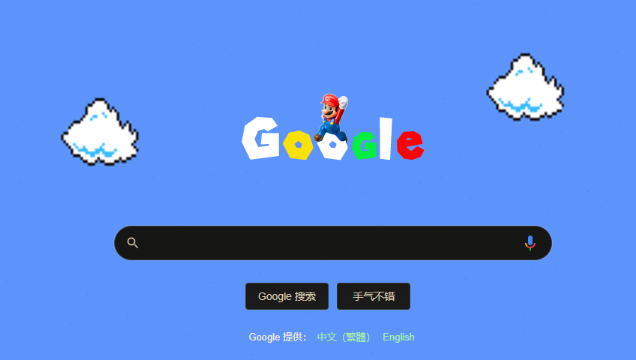 Chrome浏览器书签同步可实现多设备数据统一,本教程提供管理实操方法,包括同步设置、整理技巧及跨设备使用经验,帮助用户高效管理书签。
Chrome浏览器书签同步可实现多设备数据统一,本教程提供管理实操方法,包括同步设置、整理技巧及跨设备使用经验,帮助用户高效管理书签。
google Chrome下载失败权限拒绝的处理技巧
 google Chrome下载提示权限拒绝,往往与系统策略或账户权限设置有关,本文提供调整权限设置及绕过限制的有效方法。
google Chrome下载提示权限拒绝,往往与系统策略或账户权限设置有关,本文提供调整权限设置及绕过限制的有效方法。
Chrome浏览器网页广告屏蔽插件操作方法
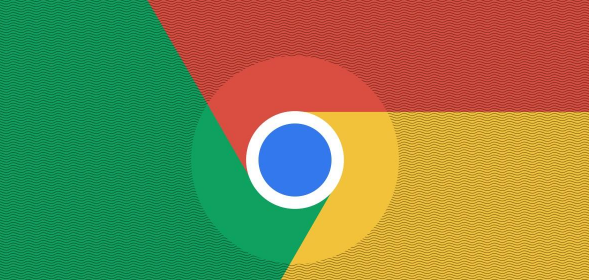 Chrome浏览器网页广告屏蔽插件操作直观。通过方法操作,用户可以减少广告干扰,提高页面加载速度,实现清爽高效的浏览体验。
Chrome浏览器网页广告屏蔽插件操作直观。通过方法操作,用户可以减少广告干扰,提高页面加载速度,实现清爽高效的浏览体验。
Chrome浏览器网页安全访问设置及防护方法操作
 Chrome 浏览器提供网页安全访问设置功能,文章讲解防护操作方法,帮助用户规避风险、避免恶意网页影响,保障浏览器和个人信息安全。
Chrome 浏览器提供网页安全访问设置功能,文章讲解防护操作方法,帮助用户规避风险、避免恶意网页影响,保障浏览器和个人信息安全。
